麒麟V10桌面系统新增分区指导
发布时间:2021-07-20 浏览次数:1481次 作者:湖南省计算产业生态创新中心 (长沙)
说明:
1)此文档适用于数据盘分区大小较大,需要在原有基础上增加分区的情况
2)操作前请做好数据备份工作
1.打开“麒麟软件,下载“GParted分区编辑器”软件
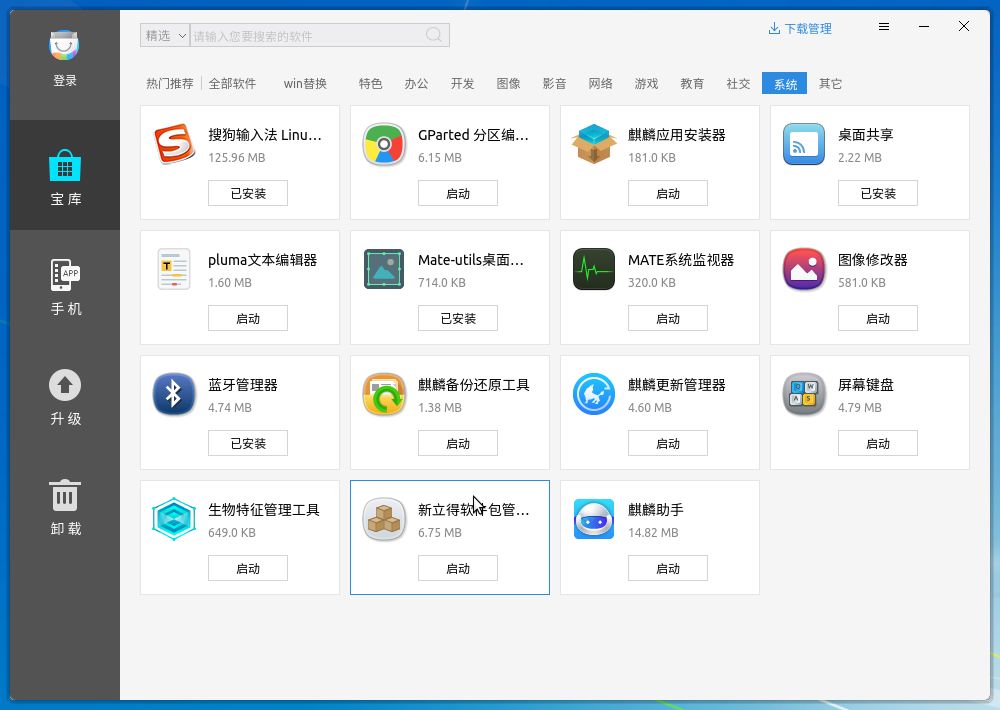
2. 启动“GParted分区编辑器”软件,软件会列出现有分区信息
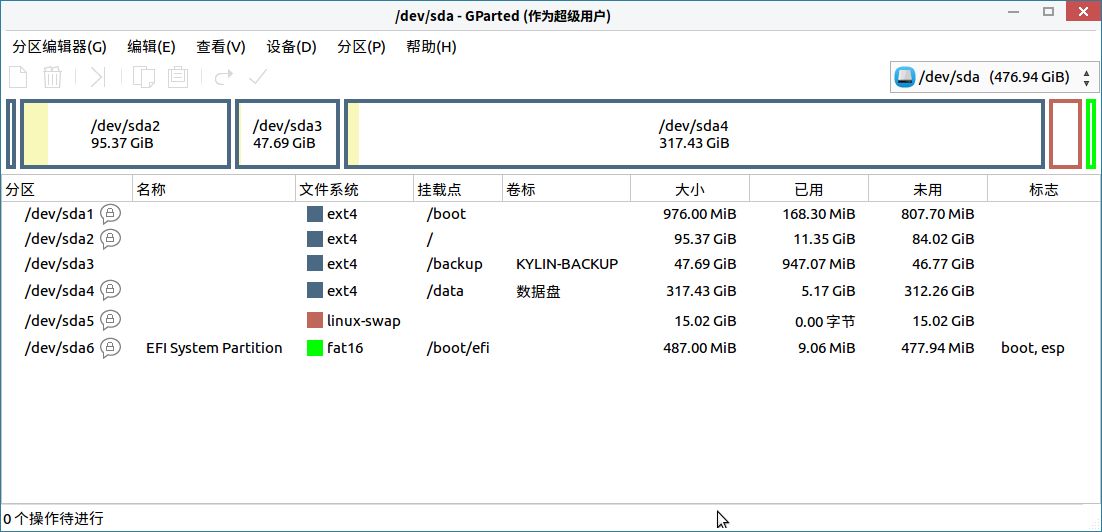
3. 用鼠标选中需要重新划分的分区(数据盘一般挂载点为/data,可根据分区大小和使用情况确认),点击右键执行“卸载”
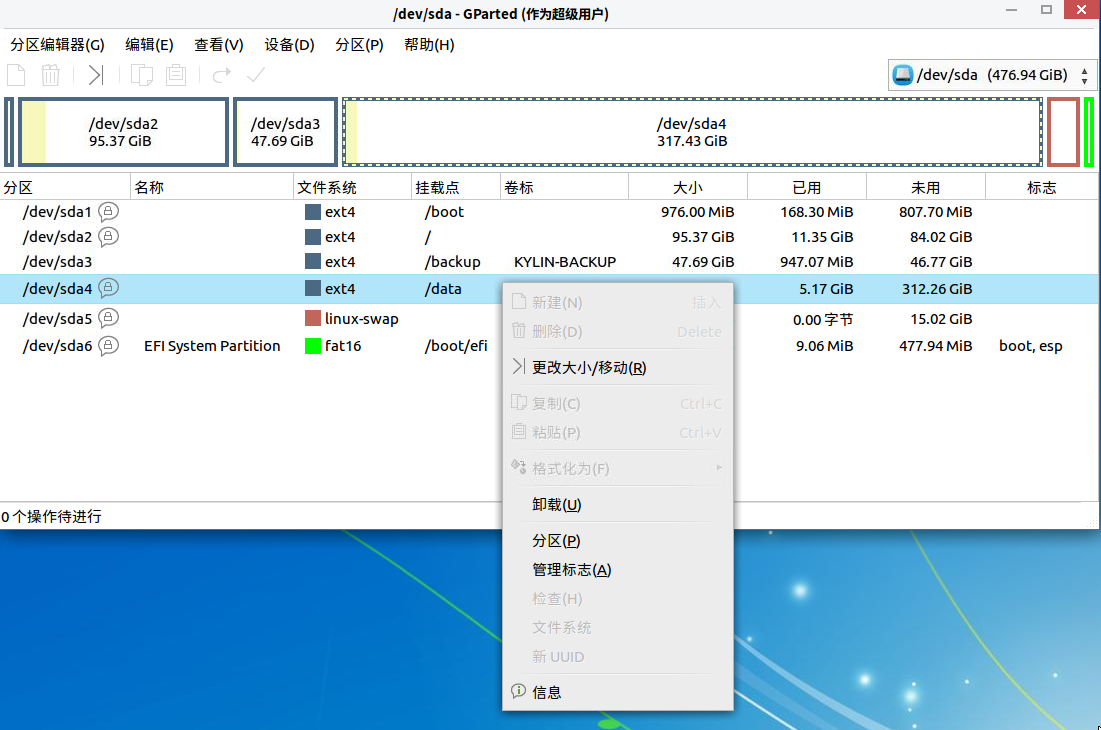
4. 卸载完成后,用鼠标选中需要重新划分的分区,点击右键执行“更改大小/移动(R)”
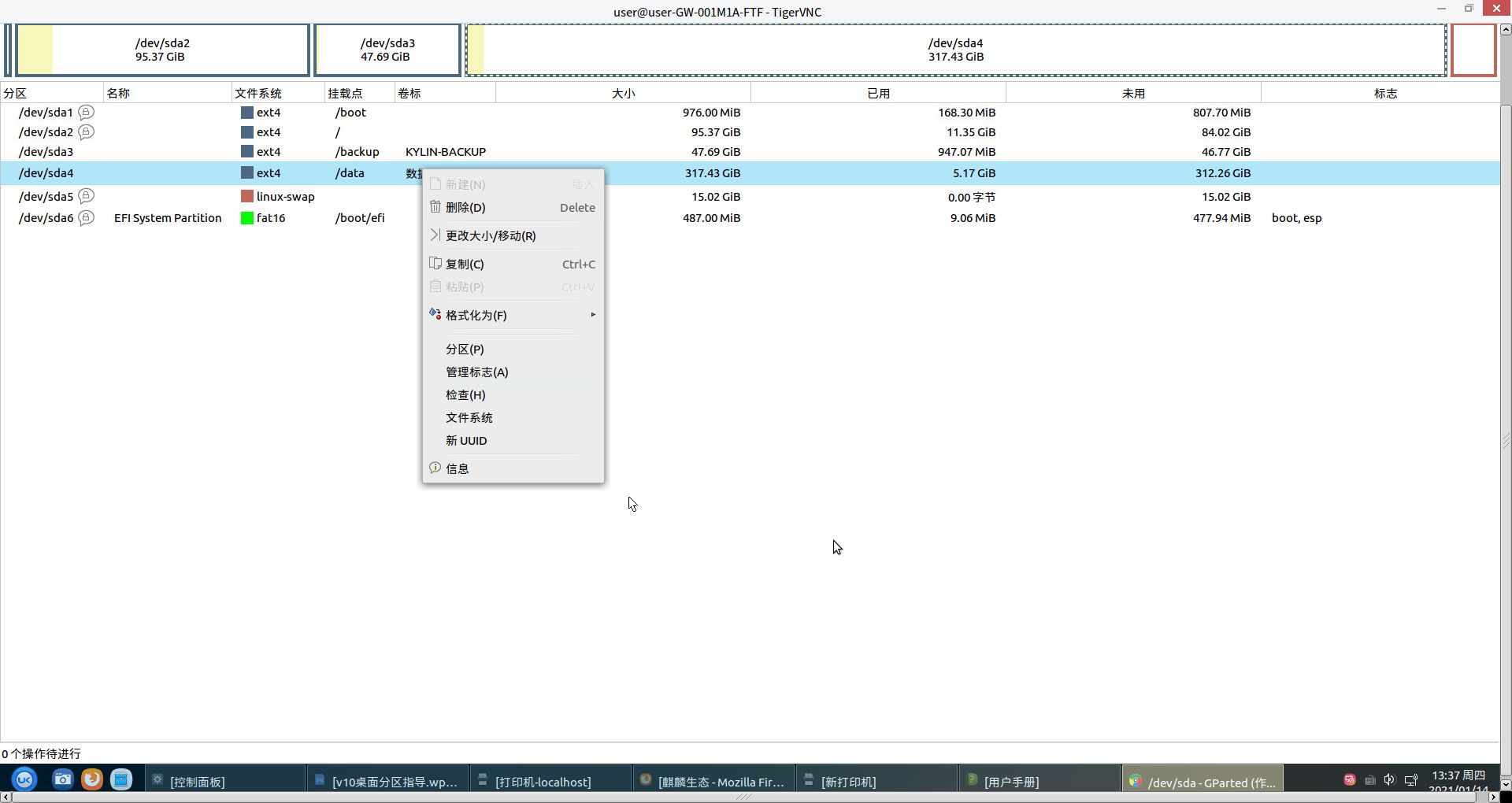
5.在“新大小(MIB)”后面数字框里输入调整后数据盘的大小值(默认以M为单位,1G=1024M,下图输入102400意味着调整后的数据盘空间大小为100G),点击“之后的空余空间(MIB)”后的数字框会自动计算出空闲空间,然后点击“调整大小/移动”选项
![]()
6. 软件会生成一个“未分配”的分区,选中此分区-点击右键-点击新建
![]()
7. 选择文件系统格式,这里选择ext4,点击“添加”

8.添加完后点击左上角的“ √”,在弹出的窗口中点击“应用”,等待操作完成后点击关闭
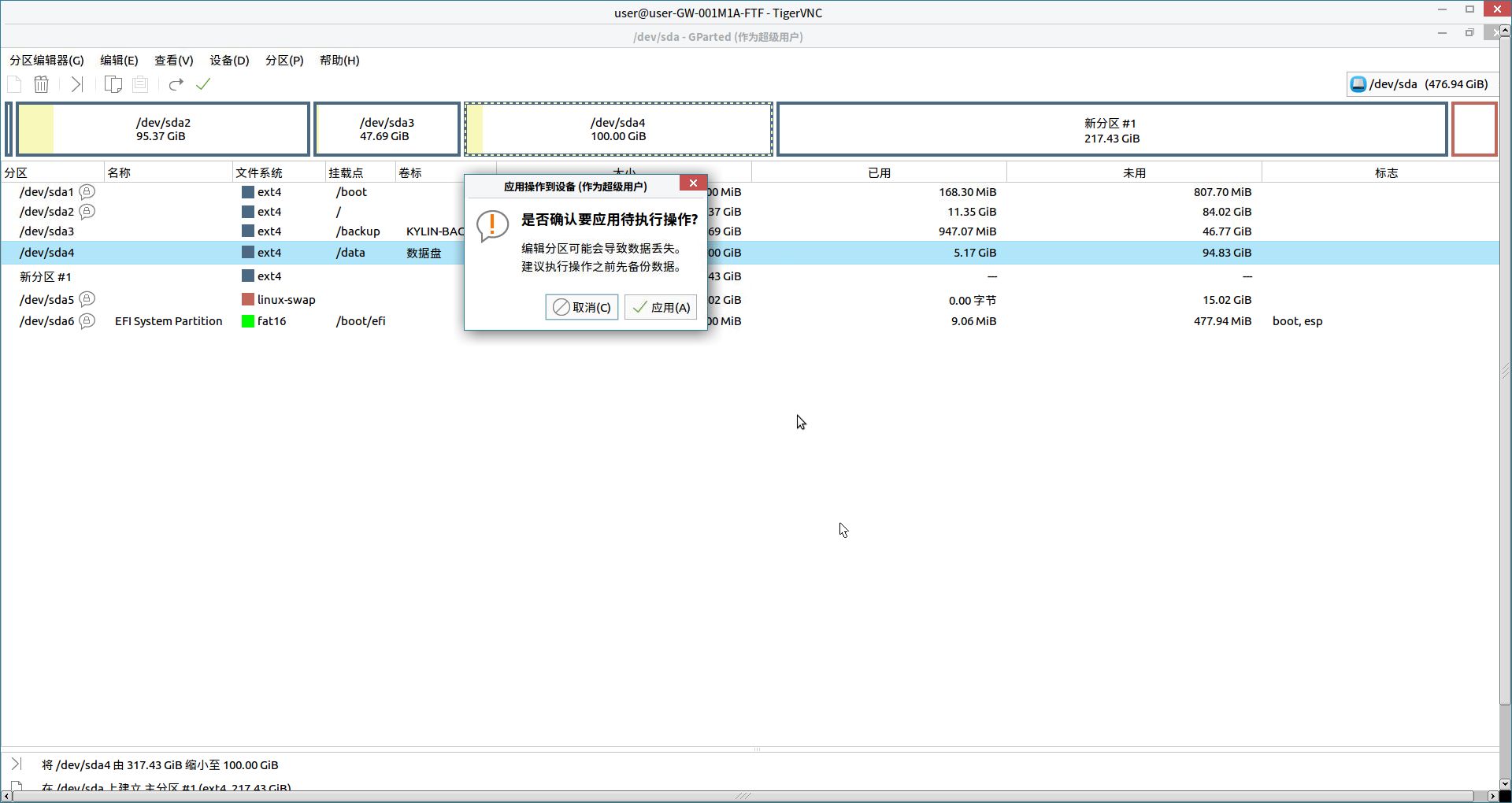
9. 打开我的电脑,如下图会显示一个以容量大小命名的分区,点击右键选择“格式化”
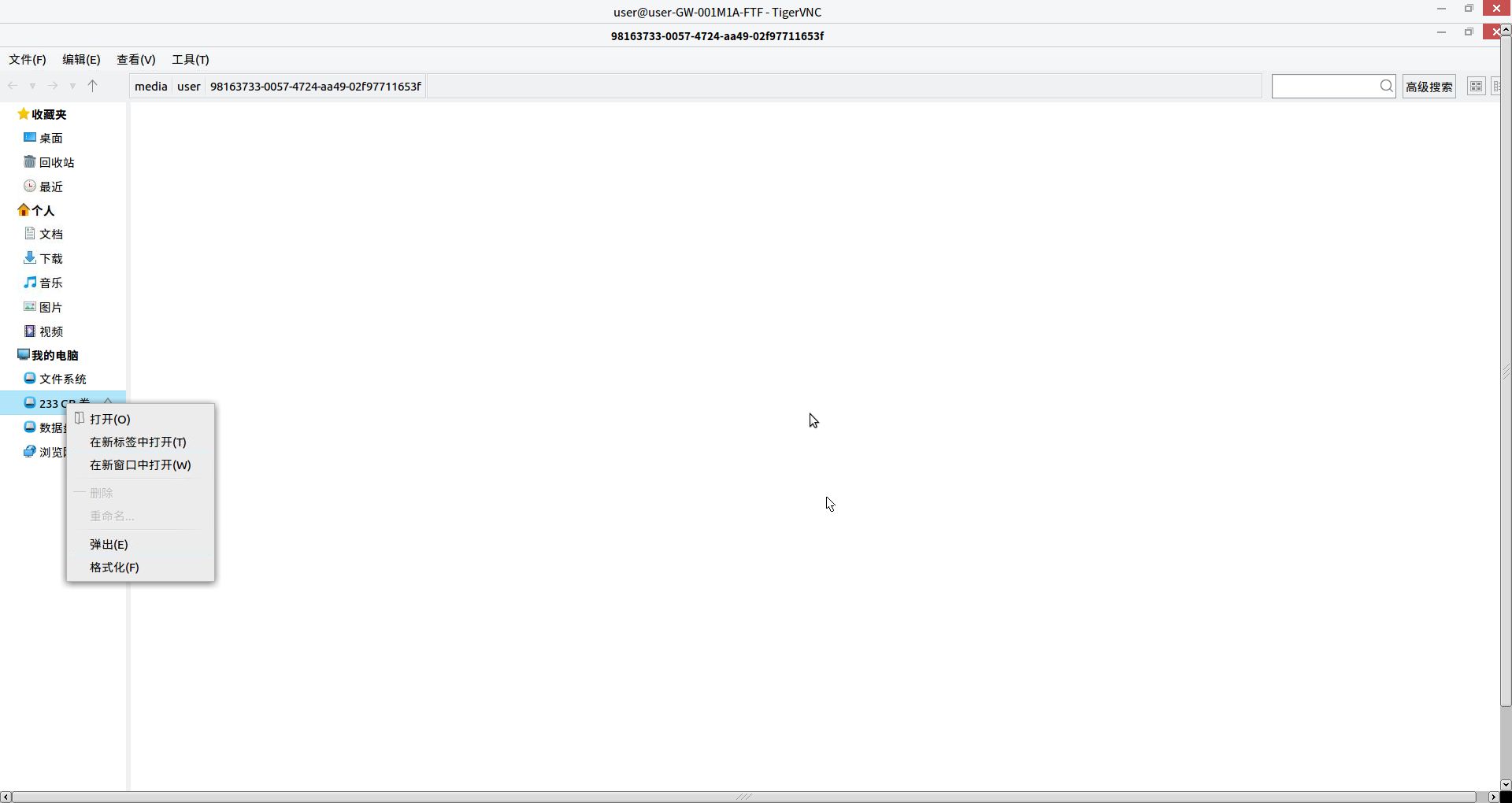
10. 选择文件系统格式,这里选择ext4,卷标可根据个人需要填写,点击“开始”
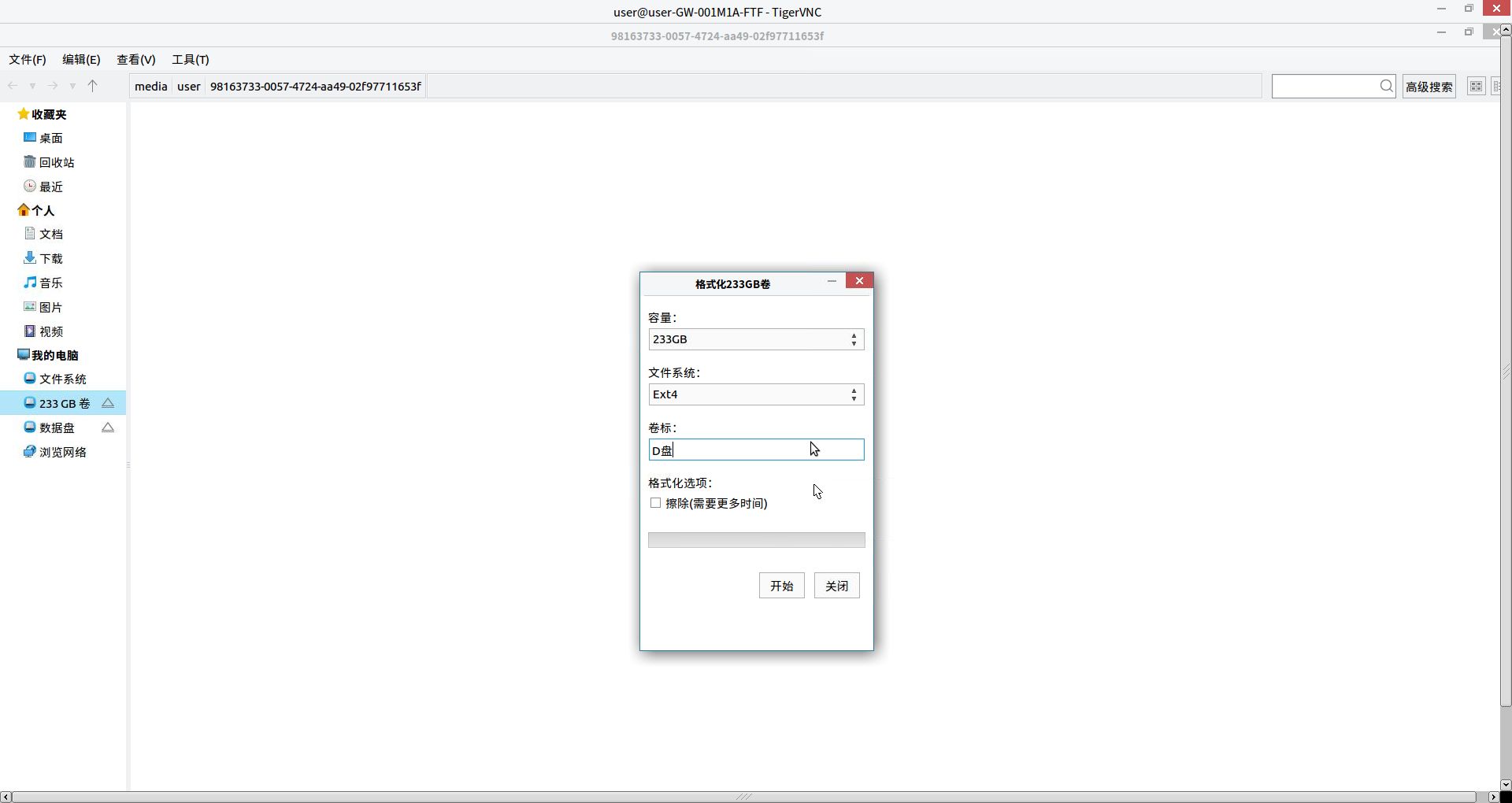
11. 在弹出窗口选择“是”
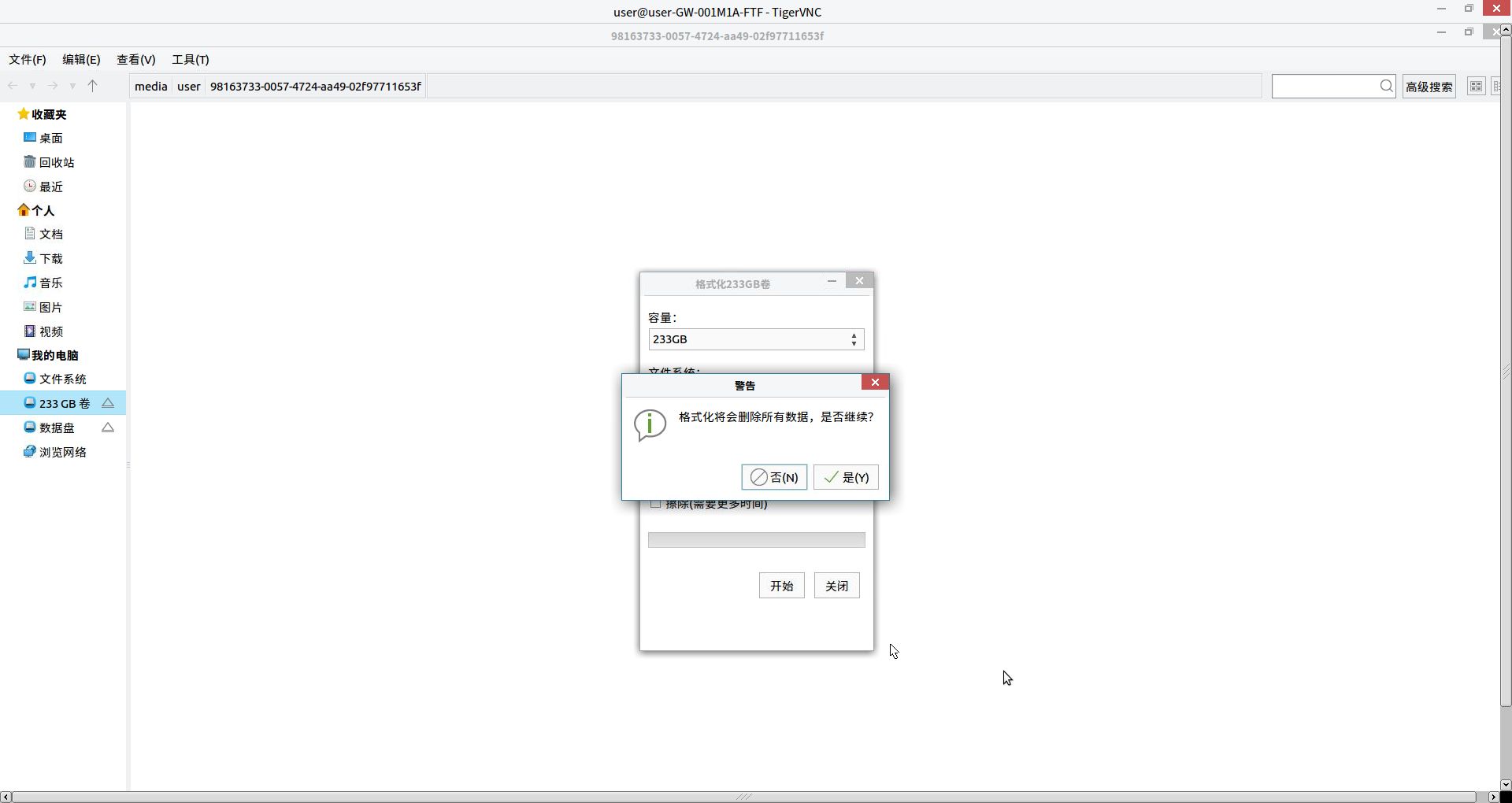
12. 格式化完成后,新的分区(D盘)可以开始使用了
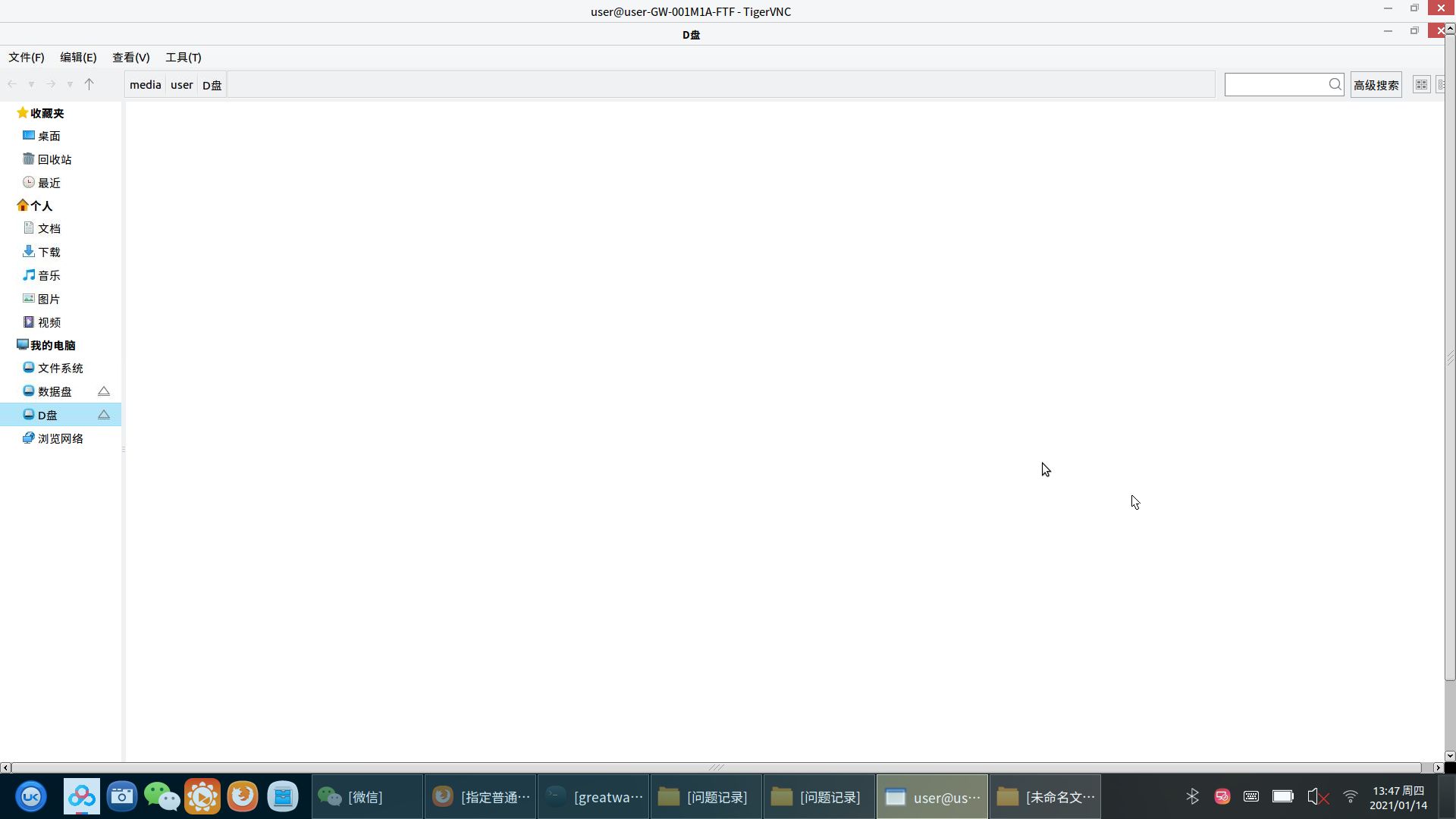
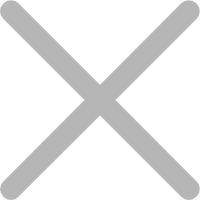
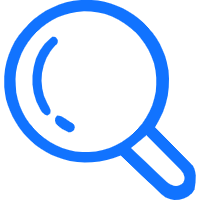
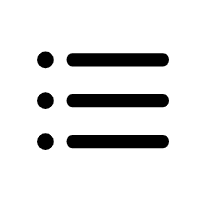
 信创动态
信创动态 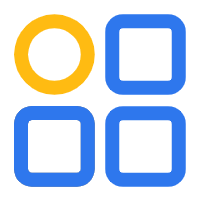
 服务热线
服务热线 邮箱
邮箱